プロフィール
HN:
nekoman
性別:
男性
職業:
ご主人様の下僕
自己紹介:
フリーソフトの紹介や
ネットサービスなど
初心者向けに
詳しく紹介するブログです
質問に対しては・・・
暇があればお答えいたします
*リンク等について*
リンクフリーです
トラックバックは、
ここのブログ名を記事に書き込んでいただければOK
相互リンクについては連絡ください
ネットサービスなど
初心者向けに
詳しく紹介するブログです
質問に対しては・・・
暇があればお答えいたします
*リンク等について*
リンクフリーです
トラックバックは、
ここのブログ名を記事に書き込んでいただければOK
相互リンクについては連絡ください
ブログ内検索
カテゴリー
カウンター
フリーエリア
最新記事
(04/30)
(04/30)
(03/25)
(03/09)
(03/07)
アーカイブ
フリーエリア
リンク
バナー
~#1090~さんが当ブログのバナーを作ってくださりました。感謝です!

08 November 2025
| [PR]
|
|
×
[PR]上記の広告は3ヶ月以上新規記事投稿のないブログに表示されています。新しい記事を書く事で広告が消えます。
10 February 2008
| フリーのファイアウォールソフト 「Zone Alarm」
|
ツール
|
TB:
|
C:0
|
今日はファイアウォールソフトの紹介です。
プロ版とかがありますが、今日はシンプルにファイアウォール機能のみのフリー版の紹介です。
Zone Alarm
http://www.altech-ads.com/product/10001049.htm
さらに詳しい使い方は、下記のリンクなどを参考にしてください。
初心者のためのZone Alarm (日本語版)導入解説
http://www5f.biglobe.ne.jp/~ayum/beginner/zonealarm.html
プロ版とかがありますが、今日はシンプルにファイアウォール機能のみのフリー版の紹介です。
Zone Alarm
http://www.altech-ads.com/product/10001049.htm
さらに詳しい使い方は、下記のリンクなどを参考にしてください。
初心者のためのZone Alarm (日本語版)導入解説
http://www5f.biglobe.ne.jp/~ayum/beginner/zonealarm.html
DLの仕方がわからない人が出てきそうなので、詳しく書きます。
上記のアドレスから、「ダウンロード」をクリックした後、下図の赤枠のリンクをクリック。
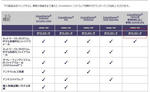
その後また、下図の赤枠のところのリンクをクリックすればDLできます。
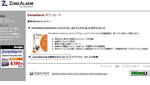
次にインストール手順を説明します。
DLしたファイルを起動するとこのような画面が出ます。メールアドレスを入力してくださいと出ますが、いやな人は適当なアドレスを打ち込んで「次へ」をクリックしてしまいましょう。

その後、製品版を15日間試用してみませんかみたいな画面が出ますが、
とりあえずは「いいえ」のほうをクリックしましょう。
どうしてもという方は使ってみてもいいと思います。ただし、期限が切れるとフリー版になってしまいます。
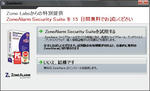
次に、コンピュータをスキャンしますかという画面が出ますが、そのまま「次へ」をクリック。
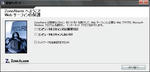
最後に再起動しますという画面が出ます。「OK」をクリックすれば再起動を開始します。
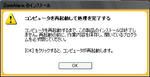
再起動後、自動でこんな画面が出てきます。「ビデオチュートリアルの再生」でソフトの使い方などを見ることができます。
説明をちゃんと聞くほうがわかりやすいので聞いておくのもいいでしょうが、ここでは「終了」をクリックして飛ばします。

その後ソフトが起動しますが・・・、その画像を消してしまいましたwwwサーセンww
起動後はタスクトレイに駐在します。
また、駐在中に他のプログラムがインターネットへ接続を試みるたびに、「許可しますか?」というダイアログが出てきます。「この設定を保存」にチェックが入ったまま、一度許可したものは、安全だと判断してダイアログは出なくなります。また、自分で不正なソフトだと判断できた場合は「拒否」をクリックしましょう。
さらに「詳細情報」をクリックすれば詳細な情報を見れますwww(ぉぃ

画面を消そうとすると以下のような画面が出てきます。
ソフトの終了の仕方も書いてあるのでよく読んでおきましょう。

記事を見た人はクリックお願いします!↓
人気blogランキングへ
上記のアドレスから、「ダウンロード」をクリックした後、下図の赤枠のリンクをクリック。
その後また、下図の赤枠のところのリンクをクリックすればDLできます。
次にインストール手順を説明します。
DLしたファイルを起動するとこのような画面が出ます。メールアドレスを入力してくださいと出ますが、いやな人は適当なアドレスを打ち込んで「次へ」をクリックしてしまいましょう。
その後、製品版を15日間試用してみませんかみたいな画面が出ますが、
とりあえずは「いいえ」のほうをクリックしましょう。
どうしてもという方は使ってみてもいいと思います。ただし、期限が切れるとフリー版になってしまいます。
次に、コンピュータをスキャンしますかという画面が出ますが、そのまま「次へ」をクリック。
最後に再起動しますという画面が出ます。「OK」をクリックすれば再起動を開始します。
再起動後、自動でこんな画面が出てきます。「ビデオチュートリアルの再生」でソフトの使い方などを見ることができます。
説明をちゃんと聞くほうがわかりやすいので聞いておくのもいいでしょうが、ここでは「終了」をクリックして飛ばします。
その後ソフトが起動しますが・・・、その画像を消してしまいましたwwwサーセンww
起動後はタスクトレイに駐在します。
また、駐在中に他のプログラムがインターネットへ接続を試みるたびに、「許可しますか?」というダイアログが出てきます。「この設定を保存」にチェックが入ったまま、一度許可したものは、安全だと判断してダイアログは出なくなります。また、自分で不正なソフトだと判断できた場合は「拒否」をクリックしましょう。
さらに「詳細情報」をクリックすれば詳細な情報を見れますwww(ぉぃ
画面を消そうとすると以下のような画面が出てきます。
ソフトの終了の仕方も書いてあるのでよく読んでおきましょう。
記事を見た人はクリックお願いします!↓
人気blogランキングへ
PR
最新コメント
[10/25 Akereraw]
[10/22 Apahozag]
[10/16 Apikaof]
[10/11 Awotadzuf]
[10/08 Achinenoz]
最新トラックバック
ブログの評価 ブログレーダー
フリーエリア

